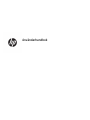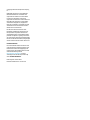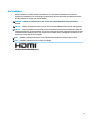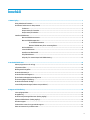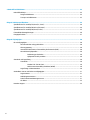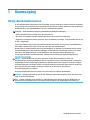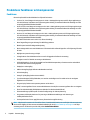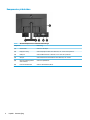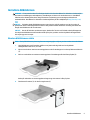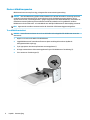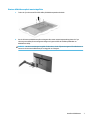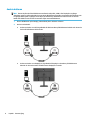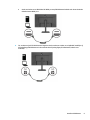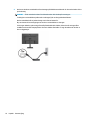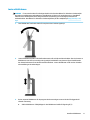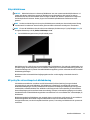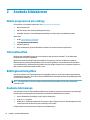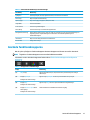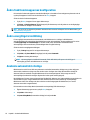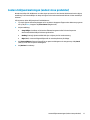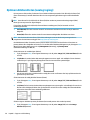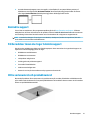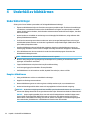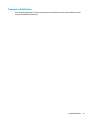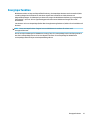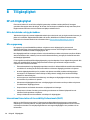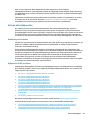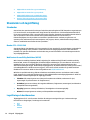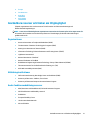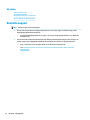HP P22 G4 22 FHD Monitor series Användarmanual
- Kategori
- TV-apparater
- Typ
- Användarmanual
Denna manual är också lämplig för

Användarhandbok

© Copyright 2019 HP Development Company,
L.P.
HDMI, HDMI-logotypen och High-Denition
Multimedia Interface är varumärken eller
registrerade varumärken som tillhör HDMI
Licensing LLC. Windows är antingen ett
registrerat varumärke eller ett varumärke som
tillhör Microsoft Corporation i USA och/eller
andra länder. DisplayPort™, DisplayPort™-
logotypen och VESA® är varumärken som ägs
av Video Electronics Standards Association
(VESA) i USA och andra länder.
Den här informationen kan ändras utan
föregående meddelande. Garantiansvar för
HP:s produkter och tjänster denieras i de
garantibegränsningar som medföljer sådana
produkter och tjänster. Ingenting i denna text
ska anses utgöra ytterligare garantiåtaganden.
HP ansvarar inte för tekniska fel, redigeringsfel
eller för avsaknad av information i denna text.
Produktmeddelande
I den här handboken beskrivs funktioner som
är gemensamma för de esta modeller. Vissa
funktioner är kanske inte tillgängliga på din
produkt. Om du vill få tillgång till den senaste
användarhandboken går du till
http://www.hp.com/support och följer
anvisningarna för att hitta din produkt. Välj
sedan Användarhandböcker.
Första utgåvan: oktober 2019
Dokumentartikelnummer: L71563-101

Om handboken
Den här handboken innehåller tekniska specikationer och information om bildskärmens funktioner,
installation av bildskärmen och användning av programvaran. Beroende på modell har bildskärmen kanske
inte alla funktioner som ingår i den här handboken.
VARNING: Indikerar en riskfylld situation som, om den inte undviks, kan leda till allvarlig skada eller
dödsfall.
VIKTIGT: Indikerar en riskfylld situation som, om den inte undviks, kan leda till mindre eller måttlig skada.
VIKTIGT: Visar information som anses viktig, men inte farorelaterad (exempelvis meddelanden relaterade
till skada på egendom). Varnar användaren att om en procedur inte följs exakt enligt beskrivning kan det leda
till dataförlust eller skada på maskin- eller programvara. Innehåller även grundläggande information för att
beskriva ett koncept eller utföra en uppgift.
OBS! Innehåller ytterligare information för att framhäva eller komplettera viktiga punkter i texten.
TIPS: Innehåller praktiska tips för att slutföra en uppgift.
Denna produkt innehåller HDMI-teknik.
iii

iv Om handboken
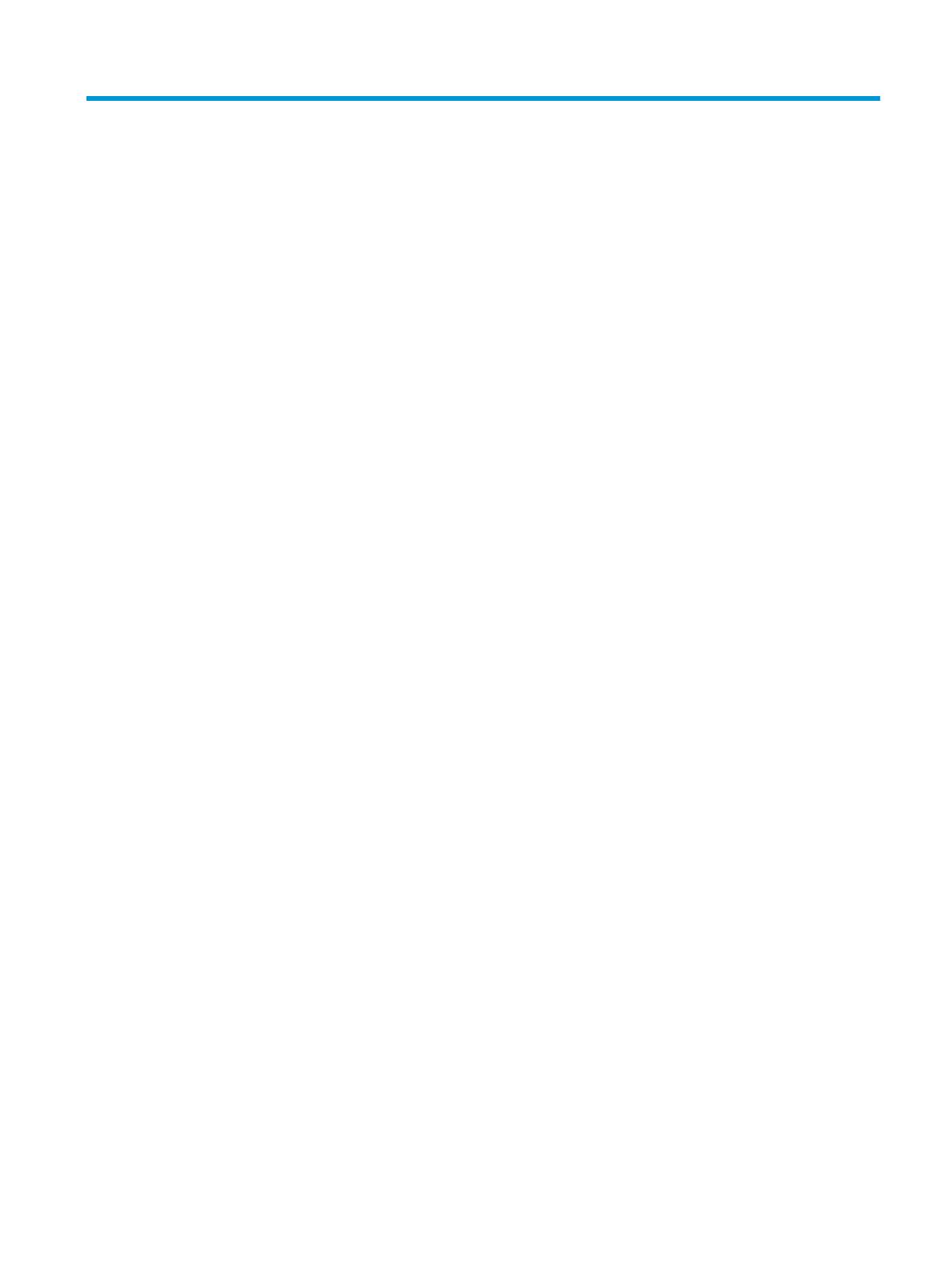
Innehåll
1 Komma igång ................................................................................................................................................ 1
Viktig säkerhetsinformation .................................................................................................................................. 1
Produktens funktioner och komponenter ............................................................................................................. 2
Funktioner ........................................................................................................................................... 2
Komponenter på framsidan ................................................................................................................ 3
Komponenter på baksidan .................................................................................................................. 4
Installera bildskärmen ........................................................................................................................................... 5
Montera bildskärmens stativ .............................................................................................................. 5
Montera bildskärmspanelen ............................................................................................................... 6
Ta av bildskärmsstativet ................................................................................................... 6
Montera bildskärmen på ett monteringsfäste ................................................................. 7
Ansluta kablarna ................................................................................................................................. 8
Justera bildskärmen .......................................................................................................................... 11
Installera ett säkerhetslås ................................................................................................................ 12
Slå på bildskärmen ............................................................................................................................ 13
HP-policy för vattenstämpel och bildinbränning ............................................................................. 13
2 Använda bildskärmen .................................................................................................................................. 14
Hämta programvara och verktyg ........................................................................................................................ 14
Informationslen ................................................................................................................................................. 14
Bildfärgsmatchningslen .................................................................................................................................... 14
Använda skärmmenyn ......................................................................................................................................... 14
Använda funktionsknapparna ............................................................................................................................. 15
Ändra funktionsknapparnas konguration ......................................................................................................... 16
Ändra energilägets inställning ............................................................................................................................ 16
Använda automatiskt viloläge ............................................................................................................................ 16
Justera blåljusutmatningen (endast vissa produkter) ........................................................................................ 17
3 Support och felsökning ................................................................................................................................ 18
Lösa vanliga problem .......................................................................................................................................... 18
Knapplåsning ....................................................................................................................................................... 19
Använda autojusteringsfunktionen (analog ingång) .......................................................................................... 19
Optimera bildkvaliteten (analog ingång) ............................................................................................................ 20
Kontakta support ................................................................................................................................................. 21
Förberedelser innan du ringer teknisk support .................................................................................................. 21
Hitta serienumret och produktnumret ................................................................................................................ 21
v

4 Underhåll av bildskärmen ............................................................................................................................ 22
Underhållsriktlinjer .............................................................................................................................................. 22
Rengöra bildskärmen ........................................................................................................................ 22
Transport av bildskärmen ................................................................................................................. 23
Bilaga A Tekniska specikationer .................................................................................................................... 24
Specikationer för modell på 54,6 cm (21,5 tum) .............................................................................................. 24
Specikationer för modell på 60,45 cm (23,8 tum) ............................................................................................ 24
Specikationer för modell på 68,6 cm (27 tum) ................................................................................................. 25
Förinställda skärmupplösningar ......................................................................................................................... 26
Energisparfunktion .............................................................................................................................................. 27
Bilaga B Tillgänglighet ................................................................................................................................... 28
HP och tillgänglighet ........................................................................................................................................... 28
Hitta de tekniska verktyg du behöver ............................................................................................... 28
HPs engagemang .............................................................................................................................. 28
International Association of Accessibility Professionals (IAAP) ....................................................... 28
Hitta de bästa hjälpmedlen ............................................................................................................... 29
Bedömning av dina behov .............................................................................................. 29
Hjälpmedel för HP-produkter ......................................................................................... 29
Standarder och lagstiftning ................................................................................................................................. 30
Standarder ......................................................................................................................................... 30
Mandat 376 – EN 301 549 .............................................................................................. 30
Web Content Accessibility Guidelines (WCAG) ................................................................ 30
Lagstiftning och bestämmelser ........................................................................................................ 30
Användbara resurser och länkar om tillgänglighet ............................................................................................ 31
Organisationer ................................................................................................................................... 31
Utbildningsinstitutioner .................................................................................................................... 31
Andra funktionsnedsättningsresurser ............................................................................................. 31
HP-länkar ........................................................................................................................................... 32
Kontakta support ................................................................................................................................................. 32
vi

1 Komma igång
Viktig säkerhetsinformation
En strömkabel medföljer bildskärmen. Om du använder en annan sladd ska du endast använda en strömkälla
och en kontakt som är lämplig för den här bildskärmen. Information om vilket elkabelset du bör använda med
bildskärmen
nns i Produktmeddelanden som nns i dokumentationspaketet.
VARNING: Så här minskar du risken för personskada och skada på utrustningen:
• Anslut strömkabeln till ett eluttag som är lätt att komma åt.
• Om du har en strömkabel med en jordad kontakt ska du ansluta den till ett jordat uttag.
• Koppla bort strömmen från datorn genom att dra ut strömkabeln ur eluttaget. Ta tag i kontakten när du drar
ut den ur vägguttaget.
För din egen säkerhet, placera inga föremål på strömkablar eller kablar. Var noga med att dra bildskärmens
alla sladdar och kablar så att ingen kan dra och rycka i dem eller snubbla på dem.
Minska risken för allvarliga skador genom att läsa handboken för Säkerhet och arbetsmiljö som nns bland
användarhandböckerna. I den beskrivs inställningar av arbetsplatsen, sittställningar vid datorn och sunda
datorvanor. I handboken
Säkerhet och arbetsmiljö nns även viktig information om hantering av
utrustningens elektriska och mekaniska delar. Säkerhet och arbetsmiljö nns även på webbplatsen på
http://www.hp.com/ergo.
VIKTIGT: Skydda bildskärmen och datorn genom att ansluta alla strömkablar för datorn och
kringutrustningen (till exempel bildskärm, skrivare och skanner) till ett överspänningsskydd, till exempel en
förgreningsdosa med överspänningsskydd eller UPS (Uninterruptible Power Supply). Inte alla grenuttag har
överspänningsskydd. Grenuttagen måste ha en specik märkning om att de har denna funktion. Använd ett
grenuttag vars tillverkare erbjuder ersättning vid skada så att du kan få ny utrustning om
överspänningsskyddet inte fungerar.
Använd en lämplig möbel med rätt storlek som är utformad för att hålla för din bildskärm.
VARNING: Olämpligt placerade datorer på skåp, bokhyllor, hyllor, bänkar, högtalare, kistor eller kärror kan
välta och orsaka personskador.
OBS! Den här produkten passar utmärkt för underhållningssyften. Överväg att placera bildskärmen i en
kontrollerad och väl upplyst miljö för att undvika störande reexer från omgivningsljus och blanka ytor.
Viktig säkerhetsinformation 1

Produktens funktioner och komponenter
Funktioner
Beroende på modell kan din bildskärm har följande funktioner:
● 54,6 cm (21,5 tum) diagonal visningsyta och 1920 × 1080 upplösning samt stöd för lägre upplösningar
över hela skärmen. Inkluderar även anpassningsbar skalning för maximal bildstorlek samtidigt som det
ursprungliga bildförhållandet bibehålls
● 60,45 cm (23,8 tum) diagonal visningsyta och 1920 × 1080 upplösning samt stöd för lägre upplösningar
över hela skärmen. Inkluderar även anpassningsbar skalning för maximal bildstorlek samtidigt som det
ursprungliga bildförhållandet bibehålls
● 68,6 cm (27 tum) diagonal visningsyta och 1920 × 1080 upplösning samt stöd för lägre upplösningar
över hela skärmen. Inkluderar även anpassningsbar skalning för maximal bildstorlek samtidigt som det
ursprungliga bildförhållandet bibehålls
● LCD-skärm med aktiv matris och IPS (In-Plane Switching)
● Brett färgomfång som ger täckning för sRGB-färgrymderna
● Blänkfri panel med LED-bakgrundsbelysning
● Bred visningsvinkel som visar bildskärmen från sittande eller stående läge eller vid föryttning från sida
till sida
● Möjlighet att justera lutning och höjd
● Svängfunktion så att bildskärmen kan roteras från liggande till stående orientering
● Avtagbart stativ för exibel montering av bildskärmen
● HP Snabbkoppling 2 så att du kan snabbt kan fästa bildskärmspanelen på stativet med ett enkelt klick
och ta bort den med en smidig skjutik
● DisplayPort-videoingång
● HDMI-videoingång (High-Denition Multimedia Interface)
● VGA-videoingång
● Uttag för ljudingång (endast vissa modeller)
● Fyra skärmknappar (OSD) på baksidan, tre som kan omkongureras för snabbt val av de vanligaste
åtgärderna som används
● Plug-and-play-funktion om operativsystemet stöder detta
● VESA®-monteringsfäste för att montera bildskärmens överdel på ett monteringsfäste eller en svängarm
● Plats för säkerhetskabel på bildskärmens baksida för säkerhetskabel (tillval)
● Skärminställningar på era språk för enkel kongurering och skärmoptimering
● Programmet HP Display Assistant för justering av bildskärmsinställningar och aktivering av
stöldskyddsfunktionerna
● Strömsparfunktion för att uppfylla kraven på minskad energiförbrukning
OBS! Säkerhetsinformation och föreskrifter nns i Produktmeddelanden som medföljde i dokumentationen.
Om du vill få tillgång till den senaste användarhandboken går du till http://www.hp.com/support och följer
anvisningarna för att hitta din produkt. Välj sedan Användarhandböcker.
2 Kapitel 1 Komma igång

Komponenter på framsidan
Tabell 1-1 Komponenterna på framsidan och deras beskrivningar
Komponent Beskrivning
(1) Meny-knapp Tryck på den här knappen för att öppna skärmmenyn, välja ett alternativ på
skärmmenyn eller stänga skärmmenyn. När OSD-menyn är öppen tänds lampan Meny.
(2) Skärmmenyns knappar
(kan tilldelas)
När skärmmenyn är öppen trycker du på knapparna för att navigera på menyn.
Funktionslampans ikoner indikerar knappens standardfunktioner. Se Använda
funktionsknapparna på sidan 15 för en beskrivning av dessa funktioner.
Du kan tilldela om funktionsknapparna för att snabbt välja de åtgärder som vanligen
används. Se Ändra funktionsknapparnas konguration på sidan 16.
(3) Strömknapp Slår på eller stänger av bildskärmen.
(4) Strömlampa Vit: Bildskärmen är på.
Gulbrun: Bildskärmen är i energisparläge på grund av inaktivitet. Mer information nns i
Använda automatiskt viloläge på sidan 16.
Produktens funktioner och komponenter 3

Komponenter på baksidan
Tabell 1-2 De bakre komponenterna och deras beskrivningar
Komponent Beskrivning
(1) Strömkontakt Ansluter en nätadapter.
(2) DisplayPort-uttag Ansluter DisplayPort-kabeln till en källenhet, t.ex. en dator eller spelkonsol.
(3) HDMI-port Ansluter HDMI-kabeln till en källenhet, t.ex en dator eller spelkonsol.
(4) VGA-port Ansluter VGA-kabeln från bildskärmen till en källenhet, t.ex. en dator.
(5) Uttag för ljudingång (endast
vissa modeller)
Ansluter en ljudkällenhet.
(6) Plats för säkerhetskabel Anslut en säkerhetskabel (tillval).
4 Kapitel 1 Komma igång

Installera bildskärmen
VARNING: För att minska risken för allvarliga skador bör du läsa handboken för Säkerhet och arbetsmiljö. I
den beskrivs inställningar av arbetsplatsen, sittställningar vid datorn och sunda datorvanor. I handboken
Säkerhet och arbetsmiljö nns även viktig information om hantering av utrustningens elektriska och
mekaniska delar. Handboken för Säkerhet och arbetsmiljö nns på HP:s webbplats på http://www.hp.com/
ergo.
VIKTIGT: Förhindra skada på bildskärmen genom att inte röra vid LCD-panelens yta. Om du trycker på
panelen kan detta orsaka färgavvikelser eller att de ytande kristallerna hamnar i oordning. Om detta sker
återgår inte bildskärmen till normal status.
VIKTIGT: Om du vill förhindra att skärmen repas, skadas eller förstörs och förhindra skada på knapparna
ska du placera bildskärmen med framsidan nedåt på en plan yta täckt med ett skyddande skumgummiark
eller mjukt tyg som inte repar.
Montera bildskärmens stativ
TIPS: Tänk på bildskärmens placering eftersom omgivningsljus och ljusa ytor kan orsaka störande reexer.
1. Lägg bildskärmen med framsidan nedåt mot ett jämnt underlag täckt med ett skyddande
skumgummiark eller en ren, torr duk.
2. Skjut in övre delen av stativets monteringsplatta under försänkningens övre kant på skärmens baksida
(1).
3. Sänk ner nedre delen av stativets monteringsplatta i försänkningen tills den låses på plats (2).
Haken på undersidan av monteringsplattan hoppar upp när stativet är låst på plats.
4. Fäst basen till stativet (1) och dra åt vingskruven (2).
Installera bildskärmen 5

Montera bildskärmspanelen
Bildskärmen kan monteras på en vägg, svängarm eller annan monteringsanordning.
VIKTIGT: Den här bildskärmen uppfyller VESA-standarden för 100 mm skruvhål för montering. Om du vill
använda en monteringslösning från en annan tillverkare än HP på bildskärmens panel behöver du fyra
stycken 4 mm skruvar, 10 mm långa med 0,7-gänga. Längre skruvar kan skada bildskärmen. Kontrollera att
tillverkarens monteringslösning överensstämmer med VESA-standarden och är godkänd för att klara
bildskärmens vikt. Använd ström- och videokabeln som medföljer bildskärmen för bästa möjliga prestanda.
OBS! Apparaten är avsedd att monteras med ett UL-listed eller CSA-klassat väggmonteringsfäste.
Ta av bildskärmsstativet
VIKTIGT: Kontrollera att strömmen är av och att alla kablar är bortkopplade från bildskärmen innan den
demonteras.
1. Koppla ur och ta bort alla kablar från bildskärmen.
2. Lägg bildskärmen med framsidan nedåt mot ett jämnt underlag täckt med ett skyddande
skumgummiark eller mjukt tyg.
3. Tryck upp spärren nära mitten på stativets monteringsplatta (1).
4. Vrid upp stativets botten tills monteringsplattan frigörs från bildskärmens försänkning (2).
5. För ut stativet ur försänkningen (3).
6 Kapitel 1 Komma igång

Montera bildskärmen på ett monteringsfäste
1. Ta bort de fyra skruvarna från VESA-hålen på bildskärmspanelens baksida.
2. Om du vill montera bildskärmen på en svängarm eller annan monteringsanordning sätter du i fyra
skruvar genom hålen på monteringsanordningen och genom VESA-skruvhålen på baksidan av
bildskärmens hölje.
VIKTIGT: Om dessa anvisningar inte gäller för din enhet, ska du följa anvisningarna från tillverkaren av
fästet när du monterar bildskärmen på en vägg eller en svängarm.
Installera bildskärmen 7

Ansluta kablarna
OBS! Beroende på modell kan bildskärmen emellertid stödja VGA-, HDMI- eller DisplayPort-ingångar.
Videoläget avgörs av vilken videokabel som används. Bildskärmen fastställer automatiskt vilka ingångar som
har giltiga videosignaler. Ingångarna kan väljas via skärmmenyn. Bildskärmen levereras med ett urval av
kablar. Alla kablar som visas i det här avsnittet följer inte med bildskärmen.
1. Placera bildskärmen på en lämplig, välventilerad plats i närheten av datorn.
2. Anslut en videokabel.
● Anslut ena änden av en VGA-signalkabel till VGA-kontakten på bildskärmens baksida och den andra
änden till källenhetens VGA-kontakt.
● Anslut ena änden av en DisplayPort-signalkabel till DisplayPort-kontakten på bildskärmens
baksida och den andra änden till källenhetens DisplayPort-kontakt.
8 Kapitel 1 Komma igång

● Anslut ena änden av en HDMI-kabel till HDMI-porten på bildskärmens baksida och den andra änden
till källenhetens HDMI-port.
3. För att aktivera ljud från bildskärmens högtalare ska du ansluta ena änden av en ljudkabel (medföljer ej)
till ljudingång på bildskärmen och den andra änden till ljudutgången på källenheten (endast vissa
modeller).
Installera bildskärmen 9

4. Anslut ena änden av strömkabeln till strömuttaget på bildskärmens baksida och den andra änden till ett
jordat eluttag.
VARNING: Så här minskar du risken för elektriska stötar eller skada på utrustningen:
Ta aldrig bort strömsladdens jordkontakt. Jordningen fyller en viktig säkerhetsfunktion.
Anslut strömkabeln till ett jordat eluttag som är lätt att komma åt.
Bryt strömmen till utrustningen genom att dra ur strömsladden ur eluttaget.
För din egen säkerhet, placera inga föremål på nätsladdar eller kablar. Ordna dem så att ingen råkar
snubbla över dem eller trampa på dem. Dra inte i sladdar eller kablar. Ta tag i kontakten när du drar ut
den ur vägguttaget.
10 Kapitel 1 Komma igång

Justera bildskärmen
VARNING: För att minska risken för allvarliga skador bör du läsa handboken för Säkerhet och arbetsmiljö. I
den beskrivs inställningar av arbetsplatsen, sittställningar vid datorn och sunda datorvanor. I handboken
Säkerhet och arbetsmiljö nns även viktig information om hantering av utrustningens elektriska och
mekaniska delar. Handboken för Säkerhet och arbetsmiljö nns på HP:s webbplats på http://www.hp.com/
ergo.
1. Luta bildskärmen framåt eller bakåt för att placera den i bekväm ögonhöjd.
2. Justera bildskärmen på din individuella arbetsstation till en höjd som känns bekväm. Den övre kanten av
bildskärmens ram ska inte vara högre än ögonhöjd. En bildskärm som placeras lågt och bakåtlutande
kan kännas bekvämare för användare med kontaktlinser. Justera bildskärmen i takt med att du ändrar
arbetsställning under arbetsdagen.
3. Du kan anpassa bildskärmen till det program du arbetar med genom att vrida den från liggande till
stående orientering.
a. Ställ in bildskärmen i fullhöjdsläge och luta bildskärmen bakåt så långt det går (1).
Installera bildskärmen 11

b. Vrid bildskärmen medurs 90° från liggande till stående orientering (2).
VIKTIGT: Om bildskärmen inte har fullhöjdsläge och full lutning när du vrider den, kommer det
nedre högra hörnet av bildskärmens panel att slå i foten och bildskärmen kan då skadas.
OBS! Använd operativsystemets bildskärmsinställningar för att rotera bilden på skärmen från
stående till liggande visning. Om du vill rotera skärmmenyn från stående till liggande öppnar du
skärmmenyn och väljer Bildjustering > On-Screen Menu Rotation (Rotera skärmmenyn) >
Portrait (Stående).
Installera ett säkerhetslås
Lås fast bildskärmen vid ett fast föremål med en säkerhetskabel som kan köpas som tillval från HP. Använd
den medföljande nyckeln för att fästa och ta bort låset.
12 Kapitel 1 Komma igång

Slå på bildskärmen
VIKTIGT: Bilden kan brännas in i skärmen på bildskärmar som visar samma statiska bild på skärmen i 12
timmar eller längre. Undvik detta genom att alltid aktivera en skärmsläckare, eller genom att stänga
bildskärmen när den inte ska användas under en längre tid. Bilder som bränns in på skärmen är något som
kan hända på alla LCD-skärmar. Skador på grund av inbränd bild på bildskärmen omfattas inte av HP-
garantin.
OBS! Om det inte händer något när du trycker på bildskärmens strömbrytare kan strömbrytarens låsning
vara aktiverad. Du inaktiverar denna funktion genom att hålla in skärmens strömbrytare i 10 sekunder.
OBS! På vissa HP-bildskärmar kan du inaktivera strömlampan på skärmmenyn. Tryck på knappen Meny för
att öppna skärmmenyn och välj Ström, Strömlampa och Av.
▲ Starta bildskärmen genom att trycka på strömbrytaren.
När bildskärmen först slås på visas ett statusmeddelande för bildskärmen i fem sekunder. Meddelandet visar
på vilken ingång den aktiva signalen nns för tillfället, inställningen för automatisk källaktivering (På eller Av,
standardinställningen är På), aktuell förinställd bildskärmsupplösning och den rekommenderade förinställda
bildskärmsupplösningen.
Bildskärmen söker automatiskt bland ingångssignalerna efter en aktiv ingång och använder denna för
skärmen.
HP-policy för vattenstämpel och bildinbränning
IPS-bildskärmsmodeller har utvecklats med IPS-skärmteknik (In-Plane Switching) som ger ultrabred
visningsvinkel och avancerad bildkvalitet. IPS-bildskärmar är lämpliga för en mängd olika avancerade
bildkvalitetstillämpningar. Den här paneltekniken är emellertid inte lämplig för tillämpningar som uppvisar
statiska bilder, stillastående bilder eller stillbilder under långa perioder utan användning av skärmsläckare.
Dessa tillämpningstyper kan omfatta kameraövervakning, videospel, marknadsföringslogotyper och mallar.
Statiska bilder kan orsaka bildinbränningsskador som skulle kunna se ut som äckar eller vattenstämplar på
bildskärmen.
Bildinbränningsskador på bildskärmar som används dygnet runt täcks inte av HP-garanti. För att undvika en
bildinbränningsskada ska du alltid stänga av bildskärmen när den inte används eller använda
energisparfunktionen, om den är kompatibel med ditt system, för att stänga av bildskärmen när systemet är
overksamt.
Installera bildskärmen 13

2 Använda bildskärmen
Hämta programvara och verktyg
Du kan hämta och installera följande ler från http://www.hp.com/support.
● INF (Information)-l
● ICM-ler (Image Color Matching; bildfärgsmatchning)
● HP Display Assistant: Justera bildskärmsinställningar och aktivering av stöldskyddsfunktioner
Hämta ler:
1. Gå till http://www.hp.com/support.
2. Välj Programvara och drivrutiner.
3. Välj din produkttyp.
4. Ange modellnumret på din HP-bildskärm i sökfältet och följ instruktionerna på skärmen.
Informationslen
INF-len visar vilka bildskärmsresurser som används av operativsystem i Windows
®
för att säkerställa
kompatibilitet med datorns grakkort.
Bildskärmen är Windows Plug and Play-kompatibel och fungerar korrekt utan att INF-len installeras.
Bildskärmens Plug and play-kompatibilitet kräver att datorns grakkort överensstämmer med VESA DDC2
och att bildskärmen är direktansluten till grakkortet. Plug and play fungerar inte via separata kontakter av
BNC-typ eller via distributionsbuertar eller -boxar.
Bildfärgsmatchningslen
ICM-ler är dataler som används tillsammans med grakprogram för att ge en konsekvent färgmatchning
från bildskärm till skrivare, eller från en skanner till bildskärmen. Dessa ler aktiveras via grakprogram med
stöd för den här funktionen.
OBS! ICM-färgprolen har skrivits i enlighet med prolformatsspecikationen från International Color
Consortium (ICC).
Använda skärmmenyn
Från skärmmenyn kan du ändra bildskärmsbilden så att den passar dig. Du kan komma åt och göra ändringar
på skärmmenyn med knapparna på undersidan av täckramen för bildskärmens frontpanel.
1. Om inte bildskärmen är påslagen trycker du på strömbrytaren.
2. Tryck på Meny-knappen.
3. Använd de tre funktionsknapparna för att navigera, välja och justera menyval. Skärmknapparnas namn
varierar beroende på vilken meny eller undermeny som är aktiv.
I följande tabell visas menyalternativ i skärmens huvudskärmmeny.
14 Kapitel 2 Använda bildskärmen
Sidan laddas...
Sidan laddas...
Sidan laddas...
Sidan laddas...
Sidan laddas...
Sidan laddas...
Sidan laddas...
Sidan laddas...
Sidan laddas...
Sidan laddas...
Sidan laddas...
Sidan laddas...
Sidan laddas...
Sidan laddas...
Sidan laddas...
Sidan laddas...
Sidan laddas...
Sidan laddas...
-
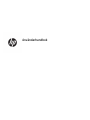 1
1
-
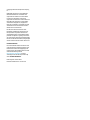 2
2
-
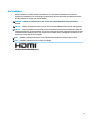 3
3
-
 4
4
-
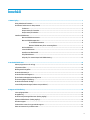 5
5
-
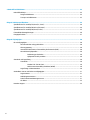 6
6
-
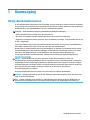 7
7
-
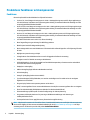 8
8
-
 9
9
-
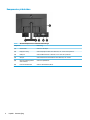 10
10
-
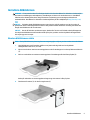 11
11
-
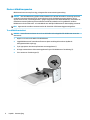 12
12
-
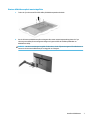 13
13
-
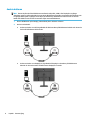 14
14
-
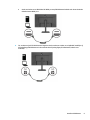 15
15
-
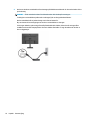 16
16
-
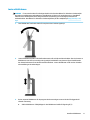 17
17
-
 18
18
-
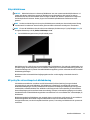 19
19
-
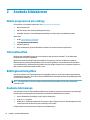 20
20
-
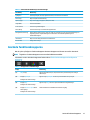 21
21
-
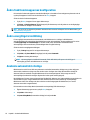 22
22
-
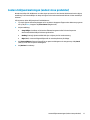 23
23
-
 24
24
-
 25
25
-
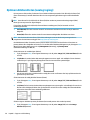 26
26
-
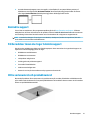 27
27
-
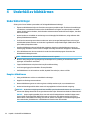 28
28
-
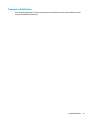 29
29
-
 30
30
-
 31
31
-
 32
32
-
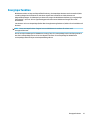 33
33
-
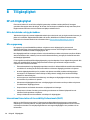 34
34
-
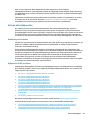 35
35
-
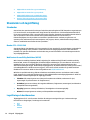 36
36
-
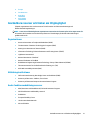 37
37
-
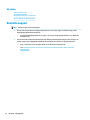 38
38
HP P22 G4 22 FHD Monitor series Användarmanual
- Kategori
- TV-apparater
- Typ
- Användarmanual
- Denna manual är också lämplig för
Relaterade papper
-
HP Value 27-inch Displays Användarmanual
-
HP Value 24-inch Displays Användarmanual
-
HP E27u G4 QHD USB-C Monitor Användarmanual
-
HP Z27 27-inch 4K UHD Display Användarmanual
-
HP Z38c 37.5-inch Curved Display Användarmanual
-
HP U28 4K HDR Monitor Användarmanual
-
HP E27d G4 QHD USB-C Conferencing Monitor Användarmanual
-
HP Z32 31.5-inch 4K UHD Display Användarmanual
-
HP X24ih Gaming Monitor Användarmanual
-
HP EliteDisplay S270c 27-in Curved Display Användarmanual